
Dans ce tutoriel en vidéo, nous allons voir comment donner un effet de peinture sur une photographie avec Photoshop.
Dans ce tuto comment donner un effet de peinture avec Photoshop ?
Nous allons réaliser cet effet à l'aide d'un outil méconnu dans Photoshop, l'outil d'historique artistique.
Je vais vous montrer en détail comment fonctionne l'outil avant de passer à proprement parler à notre exercice.
Nous aurons besoin (mais cela est optionnel) de formes de brosse pour notre outil et je vous montrerai où et comment installer des brosses très évoluées proposées par Adobe.
Pour peaufiner le résultat j'utiliserai des filtres.
Ce tuto en vidéo s'adresse plus à des personnes ayant les connaissances de base du logiciel et qui connaissent bien l'utilisation de l'outil pinceau.
La version du logiciel utilisée pendant le tuo est la version CC 2020 mais cet outil existe depuis la version CS5.
Je vous souhaite un bon tuto !
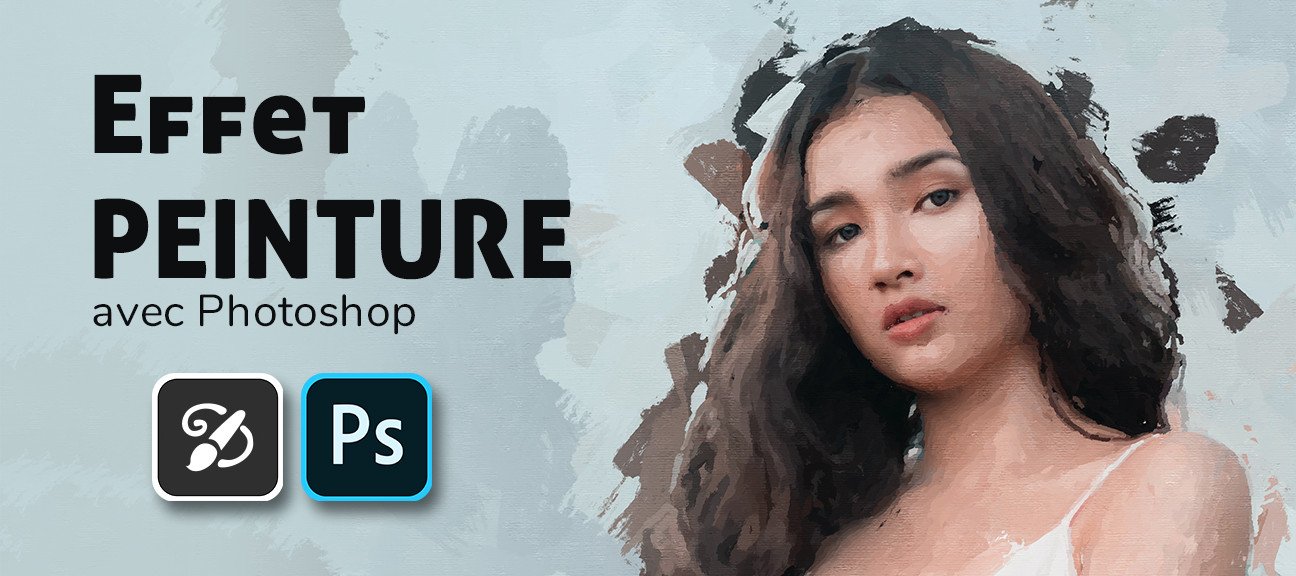



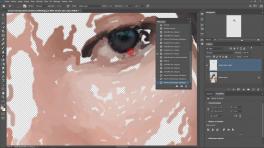
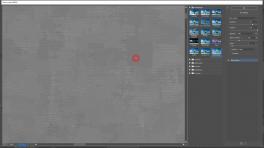


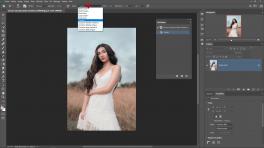






















Avis des apprenants